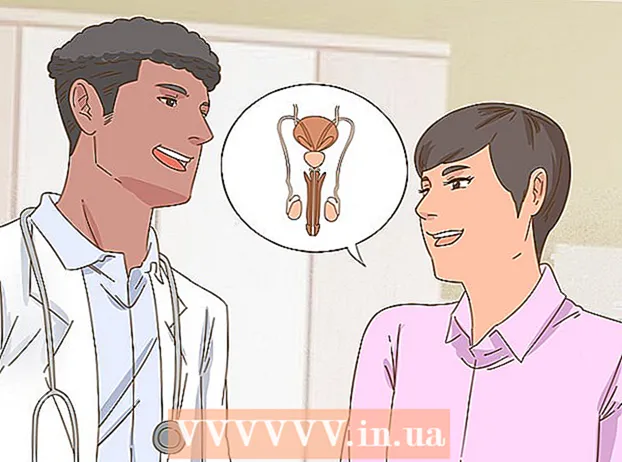लेखक:
Christy White
निर्माण की तारीख:
3 मई 2021
डेट अपडेट करें:
1 जुलाई 2024

विषय
- कदम बढ़ाने के लिए
- 4 की विधि 1: अपने डेस्कटॉप पर विंडोज 10 संस्करण का उपयोग करें
- 4 की विधि 2: अपने डेस्कटॉप पर जावा संस्करण का उपयोग करना
- 3 की विधि 3: अपने मोबाइल पर
- 4 की विधि 4: एक्सबॉक्स वन पर
- टिप्स
- चेतावनी
यह wikiHow आपको दिखाता है कि Minecraft में मल्टीप्लेयर सर्वर से कैसे कनेक्ट किया जाए। आप आसानी से सर्वर जोड़ सकते हैं और डेस्कटॉप और Minecraft के मोबाइल संस्करणों से सर्वर से कनेक्ट कर सकते हैं। भले ही आप Xbox One पर Minecraft के बेडरॉक संस्करण का उपयोग करते हैं, आपके पास सर्वर से कनेक्ट करने के लिए कई विकल्प हैं।
कदम बढ़ाने के लिए
4 की विधि 1: अपने डेस्कटॉप पर विंडोज 10 संस्करण का उपयोग करें
 सर्वर का आईपी पता और पोर्ट नंबर का पता लगाएं। यदि आप पहले से कॉन्फ़िगर सर्वर से कनेक्ट नहीं हो रहे हैं, तो आपको सर्वर का आईपी पता और पोर्ट नंबर जानना होगा।
सर्वर का आईपी पता और पोर्ट नंबर का पता लगाएं। यदि आप पहले से कॉन्फ़िगर सर्वर से कनेक्ट नहीं हो रहे हैं, तो आपको सर्वर का आईपी पता और पोर्ट नंबर जानना होगा। - कुछ वेबसाइट कॉन्फ़िगरेशन "पता: पोर्ट" (उदाहरण के लिए, "play.avengetech.me:19132") में Minecraft सर्वर प्रदर्शित करती हैं। यदि ऐसा है, तो पते से कोलन को हटा दें और नंबर का उपयोग पोर्ट नंबर के रूप में कोलन के दाईं ओर करें।
- यदि आप सर्वर खोजने के लिए डेस्कटॉप सर्वर वेबसाइट का उपयोग करते हैं, तो आप शायद पोर्ट नंबर नहीं देखेंगे। यदि यह स्थिति है, तो अपना सर्वर बनाते समय डिफ़ॉल्ट पोर्ट नंबर "पोर्ट" फ़ील्ड में उपयोग करने का प्रयास करें।
 ओपन Minecraft। Minecraft आइकन पर क्लिक करें जो गंदगी और घास के 2 डी ब्लॉक जैसा दिखता है।
ओपन Minecraft। Minecraft आइकन पर क्लिक करें जो गंदगी और घास के 2 डी ब्लॉक जैसा दिखता है।  यदि आवश्यक हो तो लॉग इन करें। यदि आप अपने Xbox Live खाते में साइन इन नहीं हैं, तो निम्न कार्य करें:
यदि आवश्यक हो तो लॉग इन करें। यदि आप अपने Xbox Live खाते में साइन इन नहीं हैं, तो निम्न कार्य करें: - पर क्लिक करें लॉग इन करें स्क्रीन के बाईं ओर।
- अपना Xbox Live ईमेल पता दर्ज करें और क्लिक करें अगला.
- अपना Xbox लाइव पासवर्ड दर्ज करें और क्लिक करें लॉग इन करें.
- पर क्लिक करें खेल Minecraft PE स्क्रीन पर वापस जाने के लिए।
 पर क्लिक करें खेल. यह मुख्य मेनू के शीर्ष पर है।
पर क्लिक करें खेल. यह मुख्य मेनू के शीर्ष पर है।  इस पर क्लिक करें सर्वरटैब। यह विकल्प स्क्रीन के शीर्ष दाईं ओर है।
इस पर क्लिक करें सर्वरटैब। यह विकल्प स्क्रीन के शीर्ष दाईं ओर है।  पर क्लिक करें सर्वर जोड़े. यह पृष्ठ के शीर्ष पर है।
पर क्लिक करें सर्वर जोड़े. यह पृष्ठ के शीर्ष पर है।  एक सर्वर नाम दर्ज करें। "सर्वर नाम" फ़ील्ड में अपने सर्वर का नाम दर्ज करें।
एक सर्वर नाम दर्ज करें। "सर्वर नाम" फ़ील्ड में अपने सर्वर का नाम दर्ज करें।  सर्वर का पता जोड़ें। "सर्वर एड्रेस" फ़ील्ड में सर्वर का पता दर्ज करें।
सर्वर का पता जोड़ें। "सर्वर एड्रेस" फ़ील्ड में सर्वर का पता दर्ज करें।  सर्वर का पोर्ट नंबर डालें। "पोर्ट" फ़ील्ड में अपने सर्वर के पोर्ट के लिए उपयोग की गई संख्या दर्ज करें।
सर्वर का पोर्ट नंबर डालें। "पोर्ट" फ़ील्ड में अपने सर्वर के पोर्ट के लिए उपयोग की गई संख्या दर्ज करें।  पर क्लिक करें सहेजें. यह स्क्रीन के नीचे है।
पर क्लिक करें सहेजें. यह स्क्रीन के नीचे है।  किसी मित्र की दुनिया से कनेक्ट करें। यदि आपके मित्र के पास सर्वर है और उसने आपको एक निमंत्रण कोड भेजा है, तो आप निम्न कार्य करके उनके सर्वर में प्रवेश कर सकते हैं:
किसी मित्र की दुनिया से कनेक्ट करें। यदि आपके मित्र के पास सर्वर है और उसने आपको एक निमंत्रण कोड भेजा है, तो आप निम्न कार्य करके उनके सर्वर में प्रवेश कर सकते हैं: - पर क्लिक करें खेल.
- टैब पर क्लिक करें दोस्त.
- पर क्लिक करें दुनिया से जुड़ो.
- "निमंत्रण कोड ..." अनुभाग में निमंत्रण कोड दर्ज करें।
- पर क्लिक करें संपर्क करना.
4 की विधि 2: अपने डेस्कटॉप पर जावा संस्करण का उपयोग करना
 अपने सर्वर का पता खोजें। आपको जारी रखने से पहले आपको जिस Minecraft सर्वर से जुड़ना है, उसका आईपी पता जानना होगा।
अपने सर्वर का पता खोजें। आपको जारी रखने से पहले आपको जिस Minecraft सर्वर से जुड़ना है, उसका आईपी पता जानना होगा। - आप minecraftervers.org जैसी वेबसाइटों पर मुफ्त में Minecraft सर्वर पा सकते हैं।
 Minecraft Launcher को खोलें। Minecraft आइकन पर क्लिक करें। यह आइकन घास के साथ पृथ्वी के एक ब्लॉक जैसा दिखता है।
Minecraft Launcher को खोलें। Minecraft आइकन पर क्लिक करें। यह आइकन घास के साथ पृथ्वी के एक ब्लॉक जैसा दिखता है।  संकेत दिए जाने पर लॉग इन करें। यदि आप अपने Minecraft खाते में लॉग इन नहीं हैं, तो अपना ईमेल पता और पासवर्ड दर्ज करें, फिर क्लिक करें लॉग इन करें.
संकेत दिए जाने पर लॉग इन करें। यदि आप अपने Minecraft खाते में लॉग इन नहीं हैं, तो अपना ईमेल पता और पासवर्ड दर्ज करें, फिर क्लिक करें लॉग इन करें.  पर क्लिक करें खेल. यह लॉन्चर स्क्रीन के निचले भाग में एक हरा बटन है। इससे Minecraft शुरू हो जाएगा।
पर क्लिक करें खेल. यह लॉन्चर स्क्रीन के निचले भाग में एक हरा बटन है। इससे Minecraft शुरू हो जाएगा।  पर क्लिक करें मल्टीप्लेयर. यह मुख्य मेनू के मध्य में है।
पर क्लिक करें मल्टीप्लेयर. यह मुख्य मेनू के मध्य में है। - यदि आपके पास विंडोज कंप्यूटर है, तो आपको चाहिए पहुँच प्रदान करें जारी रखने से पहले फ़ायरवॉल पॉपअप पर क्लिक करें।
 पर क्लिक करें सर्वर जोड़े. यह स्क्रीन के निचले दाएं कोने में है।
पर क्लिक करें सर्वर जोड़े. यह स्क्रीन के निचले दाएं कोने में है।  एक सर्वर नाम दर्ज करें। "सर्वर नाम" फ़ील्ड में आप अपने Minecraft सर्वर के लिए जिस नाम का उपयोग करना चाहते हैं उसे टाइप करें।
एक सर्वर नाम दर्ज करें। "सर्वर नाम" फ़ील्ड में आप अपने Minecraft सर्वर के लिए जिस नाम का उपयोग करना चाहते हैं उसे टाइप करें।  सर्वर का आईपी पता दर्ज करें। "सर्वर एड्रेस" फ़ील्ड में अपने सर्वर का पता दर्ज करें।
सर्वर का आईपी पता दर्ज करें। "सर्वर एड्रेस" फ़ील्ड में अपने सर्वर का पता दर्ज करें।  पर क्लिक करें तैयार. यह स्क्रीन के नीचे है।
पर क्लिक करें तैयार. यह स्क्रीन के नीचे है।  एक बार कनेक्ट होने के बाद सर्वर का चयन करें। सर्वर को देखने के बाद सर्वर के नाम पर क्लिक करें और मुख्य मेनू में एक स्टेटस बार दिखाई देगा।
एक बार कनेक्ट होने के बाद सर्वर का चयन करें। सर्वर को देखने के बाद सर्वर के नाम पर क्लिक करें और मुख्य मेनू में एक स्टेटस बार दिखाई देगा।  पर क्लिक करें सर्वर से कनेक्ट करें. यह स्क्रीन के निचले बाएं कोने में है। यह आपको सर्वर से कनेक्ट करेगा।
पर क्लिक करें सर्वर से कनेक्ट करें. यह स्क्रीन के निचले बाएं कोने में है। यह आपको सर्वर से कनेक्ट करेगा।
3 की विधि 3: अपने मोबाइल पर
 अपने सर्वर का आईपी पता और पोर्ट नंबर खोजें। यदि आप एक अपुष्ट सर्वर से कनेक्ट कर रहे हैं, तो आपको सर्वर के आईपी पते और पोर्ट नंबर की आवश्यकता होगी।
अपने सर्वर का आईपी पता और पोर्ट नंबर खोजें। यदि आप एक अपुष्ट सर्वर से कनेक्ट कर रहे हैं, तो आपको सर्वर के आईपी पते और पोर्ट नंबर की आवश्यकता होगी। - कुछ वेबसाइट एक कॉन्फ़िगरेशन "पता: पोर्ट" में उदाहरण के लिए Minecraft सर्वर प्रदर्शित करती हैं (उदाहरण के लिए, "play.avengetech.me:19132")। यदि ऐसा है, तो पते से कोलन को हटा दें और नंबर का उपयोग पोर्ट नंबर के रूप में कोलन के दाईं ओर करें।
 ओपन Minecraft। गंदगी और घास के एक खंड के आकार में Minecraft आइकन पर क्लिक करें।
ओपन Minecraft। गंदगी और घास के एक खंड के आकार में Minecraft आइकन पर क्लिक करें।  यदि आवश्यक हो तो लॉग इन करें। यदि आप अपने Xbox Live खाते में साइन इन नहीं हैं, तो निम्न कार्य करें:
यदि आवश्यक हो तो लॉग इन करें। यदि आप अपने Xbox Live खाते में साइन इन नहीं हैं, तो निम्न कार्य करें: - पर क्लिक करें लॉग इन करें स्क्रीन के बाईं ओर।
- अपना Xbox Live ईमेल पता दर्ज करें और क्लिक करें अगला.
- अपना Xbox Live पासवर्ड दर्ज करें और क्लिक करें लॉग इन करें.
- पर क्लिक करें खेल Minecraft PE स्क्रीन पर वापस जाने के लिए।
 पर क्लिक करें खेल. यह मेनू में सबसे ऊपर है।
पर क्लिक करें खेल. यह मेनू में सबसे ऊपर है।  पर क्लिक करें सर्वर. यह टैब स्क्रीन के ऊपरी दाएं कोने में है।
पर क्लिक करें सर्वर. यह टैब स्क्रीन के ऊपरी दाएं कोने में है।  पर क्लिक करें सर्वर जोड़े. यह पृष्ठ के शीर्ष पर है। एक पॉप-अप स्क्रीन दिखाई देगी।
पर क्लिक करें सर्वर जोड़े. यह पृष्ठ के शीर्ष पर है। एक पॉप-अप स्क्रीन दिखाई देगी।  सर्वर के लिए एक नाम बनाएँ। "सर्वर नाम" फ़ील्ड पर क्लिक करें और उस नाम को टाइप करें जिसे आप अपने सर्वर के लिए उपयोग करना चाहते हैं।
सर्वर के लिए एक नाम बनाएँ। "सर्वर नाम" फ़ील्ड पर क्लिक करें और उस नाम को टाइप करें जिसे आप अपने सर्वर के लिए उपयोग करना चाहते हैं।  सर्वर का आईपी पता दर्ज करें। "सर्वर पता" फ़ील्ड पर क्लिक करें और सर्वर के लिए पता दर्ज करें।
सर्वर का आईपी पता दर्ज करें। "सर्वर पता" फ़ील्ड पर क्लिक करें और सर्वर के लिए पता दर्ज करें।  सर्वर का पोर्ट नंबर डालें। "पोर्ट" फ़ील्ड पर क्लिक करें और सर्वर के पोर्ट नंबर में टाइप करें।
सर्वर का पोर्ट नंबर डालें। "पोर्ट" फ़ील्ड पर क्लिक करें और सर्वर के पोर्ट नंबर में टाइप करें।  पर क्लिक करें सहेजें. यह स्क्रीन के निचले दाएं कोने में है। ऐसा करने से आप सर्वर को अपने साथ जोड़ते हैं सर्वर-पृष्ठ।
पर क्लिक करें सहेजें. यह स्क्रीन के निचले दाएं कोने में है। ऐसा करने से आप सर्वर को अपने साथ जोड़ते हैं सर्वर-पृष्ठ।  सर्वर से कनेक्ट करें। एक बार जब सर्वर आपके "सर्वर" पृष्ठ पर दिखाई देता है, तो आप इसके नाम पर क्लिक करके और सर्वर के लोड होने की प्रतीक्षा करके इससे जुड़ सकते हैं।
सर्वर से कनेक्ट करें। एक बार जब सर्वर आपके "सर्वर" पृष्ठ पर दिखाई देता है, तो आप इसके नाम पर क्लिक करके और सर्वर के लोड होने की प्रतीक्षा करके इससे जुड़ सकते हैं। - सर्वर से कनेक्ट करने में सक्षम होने के लिए आपको वाईफाई से कनेक्ट होना चाहिए।
- यदि कोई संदेश दिखाई देता है जो कहता है कि "आपको Xbox Live से सत्यापित करना होगा", आपके चयनित सर्वर के होस्ट ने इसे वर्तमान होस्टिंग शर्तों में अपडेट नहीं किया है।
4 की विधि 4: एक्सबॉक्स वन पर
 समझें कि आप किन सर्वरों से जुड़ सकते हैं। यद्यपि आप अपने डेस्कटॉप या मोबाइल के माध्यम से उसी तरह से सर्वर से कनेक्ट नहीं कर सकते हैं, आप पहले से चयनित लोकप्रिय Minecraft सर्वर से कनेक्ट कर सकते हैं।
समझें कि आप किन सर्वरों से जुड़ सकते हैं। यद्यपि आप अपने डेस्कटॉप या मोबाइल के माध्यम से उसी तरह से सर्वर से कनेक्ट नहीं कर सकते हैं, आप पहले से चयनित लोकप्रिय Minecraft सर्वर से कनेक्ट कर सकते हैं। - यदि आपके पास एक दोस्त है जो एक दुनिया का प्रबंधन करता है, तो आप एक निमंत्रण के माध्यम से उनकी दुनिया से जुड़ सकते हैं।
 ओपन Minecraft बेडरॉक संस्करण। ऐसा करने के लिए, पर Minecraft का चयन करें मेरे खेल और एप्लिकेशन-पृष्ठ।
ओपन Minecraft बेडरॉक संस्करण। ऐसा करने के लिए, पर Minecraft का चयन करें मेरे खेल और एप्लिकेशन-पृष्ठ। - आप मानक Minecraft Xbox One संस्करण के निमंत्रण के बिना सर्वर से कनेक्ट नहीं कर सकते।
- दुर्भाग्य से, लेखन के समय, PlayStation 4 अभी तक बेडरॉक संस्करण का समर्थन नहीं करता है। (सितंबर 2018)।
 चुनते हैं खेल. यह स्क्रीन के केंद्र में है।
चुनते हैं खेल. यह स्क्रीन के केंद्र में है।  इसका चयन करें सर्वरटैब। ऐसा करने के लिए, दो बार क्लिक करें आरबी। यह उपलब्ध सर्वरों की एक सूची लाएगा।
इसका चयन करें सर्वरटैब। ऐसा करने के लिए, दो बार क्लिक करें आरबी। यह उपलब्ध सर्वरों की एक सूची लाएगा।  एक सर्वर का चयन करें। नीचे स्क्रॉल करें और एक सर्वर को हाइलाइट करें, फिर क्लिक करें ए। यह है कि आप किसी सर्वर से कैसे कनेक्ट होते हैं।
एक सर्वर का चयन करें। नीचे स्क्रॉल करें और एक सर्वर को हाइलाइट करें, फिर क्लिक करें ए। यह है कि आप किसी सर्वर से कैसे कनेक्ट होते हैं।  एक दुनिया से कनेक्ट करें। यदि आपको किसी मित्र द्वारा अपनी दुनिया से जुड़ने के लिए आमंत्रित किया गया है, तो यहां बताया गया है:
एक दुनिया से कनेक्ट करें। यदि आपको किसी मित्र द्वारा अपनी दुनिया से जुड़ने के लिए आमंत्रित किया गया है, तो यहां बताया गया है: - चुनते हैं खेल मुख्य मेनू में।
- टैब का चयन करें दोस्त.
- चुनते हैं दुनिया से जुड़ो.
- विश्व निमंत्रण कोड दर्ज करें।
- चुनते हैं संबंध बनाओ.
टिप्स
- बेडरॉक संस्करण का उपयोग करते हुए, विंडोज 10, Xbox Ones, iPhones और Android पर खिलाड़ी सभी एक ही सर्वर पर खेल सकते हैं।
चेतावनी
- Xbox One पर IP पते के माध्यम से सर्वर से कनेक्ट करना संभव नहीं है।
- वर्तमान में PlayStation 4 के लिए Bedrock संस्करण उपलब्ध कराने की कोई योजना नहीं है।